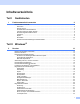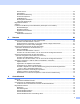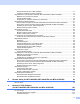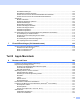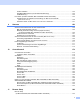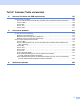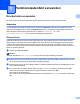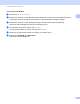Software User's Guide
Table Of Contents
- SOFTWARE-HANDBUCH
- Inhaltsverzeichnis
- Teil I: Gerätetasten
- Teil II: Windows®
- 2 Drucken
- Brother-Druckertreiber verwenden
- Dokument drucken
- Duplexdruck (beidseitig Drucken)
- Gleichzeitig scannen, drucken und faxen
- Druckertreiber-Einstellungen
- Druckertreibereinstellungen aufrufen
- Funktionen des Windows®-Druckertreibers
- Registerkarte Grundeinstellungen
- Registerkarte Erweitert
- Registerkarte Zubehör
- Support
- Funktionen des BR-Script-3-Druckertreibers (PostScript®-3™-Emulation)
- Status Monitor
- 3 Scannen
- Scannen eines Dokumentes mit dem TWAIN-Treiber
- Scannen eines Dokumentes mit dem WIA-Treiber (Windows® XP/Windows Vista®/Windows® 7)
- Scannen eines Dokumentes mit dem WIA-Treiber (Windows-Fotogalerie und Windows-Fax und Scan)
- ScanSoft™ PaperPort™ 12SE mit OCR von NUANCE™ verwenden
- Objekte ansehen
- Organisation der Objekte in den Ordnern
- Verknüpfungen zu anderen Anwendungen
- ScanSoft™ PaperPort™ 12SE mit Texterkennung (OCR) konvertiert eingescannten Text so, dass er bearbeitet werden kann
- Objekte aus anderen Anwendungen importieren
- Objekte in andere Formate exportieren
- Deinstallation von ScanSoft™ PaperPort™ 12SE mit OCR-Texterkennung
- 4 ControlCenter4
- Übersicht
- ControlCenter4 im Standard-Modus verwenden
- Registerkarte Scannen
- Registerkarte PC-FAX (für MFC-9460CDN, MFC-9465CDN und MFC-9970CDW)
- Registerkarte Geräteeinstellungen
- Registerkarte Support
- ControlCenter4 im Erweiterten Modus verwenden
- Registerkarte Scannen
- Registerkarte PC-Kopie
- Registerkarte PC-FAX (für MFC-9460CDN, MFC-9465CDN und MFC-9970CDW)
- Registerkarte Geräteeinstellungen
- Registerkarte Support
- Registerkarte Benutzerdefiniert
- 5 Remote Setup (für MFC-9460CDN, MFC-9465CDN und MFC-9970CDW)
- 6 Brother PC-FAX-Software (für MFC-9460CDN, MFC-9465CDN und MFC-9970CDW)
- 7 Firewall-Einstellungen (für Netzwerknutzer)
- 2 Drucken
- Teil III: Apple Macintosh
- 8 Drucken und Faxen
- 9 Scannen
- 10 ControlCenter2
- 11 Remote Setup
- Teil IV: Scanner-Taste verwenden
- 12 Scannen (für Nutzer des USB-Anschlusses)
- 13 Scannen im Netzwerk
- Vor dem Scannen im Netzwerk
- Scanner-Taste im Netzwerk verwenden
- Scan to E-Mail
- Scan to E-Mail (E-Mail-Server, für DCP-9270CDN, MFC-9460CDN, MFC-9465CDN und MFC-9970CDW)
- Scan to Bild
- Scan to Text
- Scan to Datei
- Scan to FTP
- Scan to Netzwerk (SMB)
- Neue Standardeinstellungen für Scan to E-Mail-Server festlegen (für DCP-9270CDN und MFC-9970CDW)
- Neue Standardeinstellungen für die Dateigröße festlegen (für Scan to FTP und Netzwerk) (für DCP-9055CDN, MFC-9460CDN und MFC-9465CDN)
- Stichwortverzeichnis
- brother GER
2
1
1
Druckertasten verwenden 1
Sie können über das Funktionstastenfeld auf die folgenden Funktionen des Gerätes zugreifen.
Abbrechen 1
Um den aktuellen Druckauftrag abzubrechen, drücken Sie Abbrechen. Sie können die Daten aus dem
Speicher des Gerätes löschen, indem Sie Abbrechen drücken. Um mehrere Druckaufträge abzubrechen,
halten Sie diese Taste so lange gedrückt, bis im Display Druckstorno:alle oder
Druck abbrechen (Alle) (für Touchscreen-Modelle) angezeigt wird.
Sicherer Druck 1
Gesicherte Daten sind mit einem Kennwort geschützt. Nur wer das Kennwort kennt, kann diese sicheren
Daten drucken. Das Gerät druckt sichere Daten nicht, bevor das Kennwort eingegeben wurde. Nach dem
Ausdruck des Dokumentes werden die Daten aus dem Speicher gelöscht. Um diese Funktion zu nutzen,
müssen Sie im Druckertreiber ein Kennwort festlegen. Wenn Sie das Gerät ausschalten, werden die sicheren
Daten im Speicher gelöscht.
a Drücken Sie Sicherer Druck.
Hinweis
Wenn das Display Keine Daten gesp zeigt, sind keine sicheren Daten gespeichert.
b Drücken Sie a oder b, um den Benutzernamen auszuwählen. Drücken Sie OK. Im Display wird eine Liste
der für diesen Benutzer sicher gesendeten Aufträge angezeigt.
c Drücken Sie a oder b, um den Auftrag zu wählen. Drücken Sie OK. Geben Sie Ihr vierstelliges Kennwort
ein und drücken Sie OK.
d Zum Ausdrucken der Daten drücken Sie a oder b, um Drucken zu wählen, drücken Sie dann OK.
Geben Sie anschließend die gewünschte Kopienanzahl ein. Drücken Sie OK.
Das Gerät druckt die Daten aus.
Zum Löschen der sicher gesendeten Daten drücken Sie a oder b, um Lös chen zu wählen. Drücken Sie
OK.
Funktionstastenfeld verwenden 1